老版本windows7怎么连接热点 Win7系统开启热点的详细教程
在现代社会互联网已经成为人们生活中不可或缺的一部分,为了满足人们随时随地上网的需求,各种无线网络热点应运而生。对于使用老版本的Windows 7系统的用户来说,连接热点可能会成为一个难题。本文将详细介绍在Windows 7系统中如何开启热点,并提供详尽的教程,以帮助用户轻松连接热点,畅享高速网络。无论是工作、学习还是娱乐,连接热点将为我们带来更多便利和乐趣。
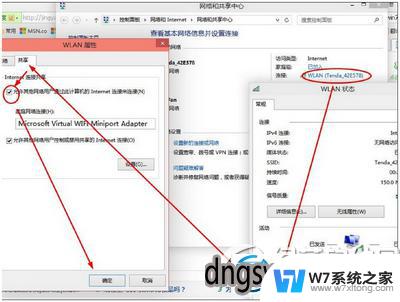
Win7系统如何开热点:
1、首先,通过 任务栏 左下角的搜索功能搜索“CMD”,在搜索结果中找到CMD程序后用鼠标右键,选择“以管理员身份运行”。
2、然后输入“netsh wlan set hostednetwork mode=allow ssid=4Gtest key=12345678”命令按回车键,其中ssid是无线网络名称、key是无线网络密码。然后按回车键继续。
3、无线网络设置完毕后,打开“网络共享中心”进入下一步。
4、点击“更改适配器设置”。
5、右键点击“无线网络连接”,选择“属性”。
6、先将界面切换到“共享”选项,在“允许其他网络用户通过此计算机的 Internet 连接来连接”前方的复选框打上勾,然后点击“确定”。
7、重新打开“命令提示符”,并输入“netsh wlan start hostednetwork”命令按回车键。
8、以上设置完毕后,点击网络连接就可以看到设置好的win7热点了。
以上就是关于如何连接热点的所有内容,如果你也遇到了相同的情况,可以参照我的方法来处理,希望对大家有所帮助。
老版本windows7怎么连接热点 Win7系统开启热点的详细教程相关教程
-
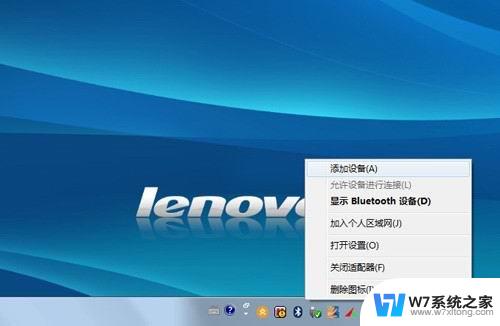 win7系统能用蓝牙鼠标吗 Windows7连接蓝牙鼠标详细教程
win7系统能用蓝牙鼠标吗 Windows7连接蓝牙鼠标详细教程2024-04-13
-
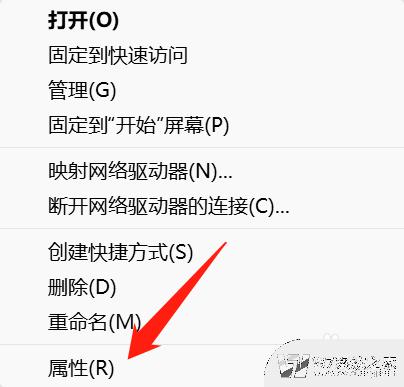 本地电脑win7版本号 如何查看Win7系统详细版本信息
本地电脑win7版本号 如何查看Win7系统详细版本信息2024-02-15
-
 windows7怎么设置指纹识别开机 win7电脑指纹识别开启教程
windows7怎么设置指纹识别开机 win7电脑指纹识别开启教程2025-03-29
-
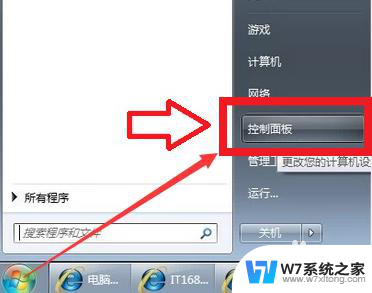 笔记本电脑w7系统无线怎么开启 Windows7无线功能怎么打开
笔记本电脑w7系统无线怎么开启 Windows7无线功能怎么打开2024-05-10
- windows7电脑开不了机怎么办 Win7系统无法启动怎么办
- win7系统设置的打印机怎么打印 win7系统连接打印机步骤
- 惠普笔记本vt开启教程win7 惠普VT虚拟化功能如何开启
- win7双系统怎么设置默认启动系统 win7双系统启动设置步骤详解
- win7可以连接共享打印机吗 win7共享打印机连接教程
- win7系统连接网络 win7系统连接网络步骤
- win7系统专业版和旗舰版哪个好 win7专业版和旗舰版区别
- win7文件夹里怎么显示隐藏的文件 win7系统显示隐藏文件步骤
- 无法正常启动windows怎么搞 Win7系统无法正常启动怎么办
- win7ip地址查询方法 Win7系统如何查看IP地址
- win7网络共享文件 Win7如何在局域网内共享文件
- 怎么取消win7电脑开机密码 win7开机密码如何取消
win7系统教程推荐
- 1 win7网络共享文件 Win7如何在局域网内共享文件
- 2 win7怎么激活windows win7系统激活工具
- 3 window 7系统开机密码忘了怎么办 win7系统忘记管理员密码怎么办
- 4 win7屏幕刷新率怎么调 Win7屏幕刷新率设置步骤
- 5 windows7电脑蓝屏怎么办 win7电脑蓝屏解决方法
- 6 win7旗舰版是32位吗 Win7 64位和32位性能区别
- 7 windows 7截屏快捷键 Win7系统怎么用快捷键截图教程
- 8 win7怎样关闭自动更新系统 Win7系统如何手动关闭自动更新
- 9 win7可以连接共享打印机吗 win7共享打印机连接教程
- 10 添加win7电脑共享的打印机 win7共享打印机连接教程